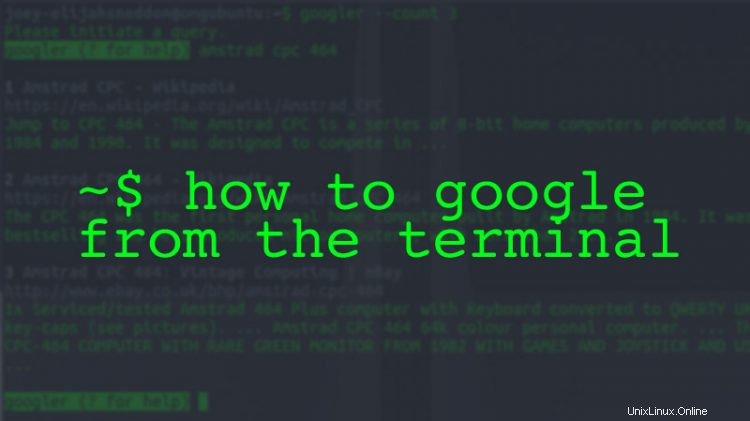
Mau mencari Google dari baris perintah? Jika demikian, Anda akan mencintai alat terminal yang bagus ini.
Ini disebut Googler dan (seperti yang mungkin bisa Anda tebak) ini adalah alat baris perintah yang memungkinkan Anda menelusuri Google (mesin telusur) dari aplikasi emulator terminal pilihan Anda.
Anda juga tidak terbatas pada pencarian web Google biasa. Alat berbasis python ini juga memungkinkan Anda menggunakan penelusuran situs Google, dan dapat menyelidiki Google Berita untuk konten yang cocok dengan kueri pilihan Anda.
Sebagai alat pencarian, cara hasil pencarian disajikan kepada Anda adalah penting, dan untungnya adalah salah satu area di mana aplikasi ini benar-benar memberikan.
Saat Anda menelusuri dari baris perintah menggunakan Googler, Anda akan disajikan daftar hasil penelusuran yang menunjukkan judul, URL, dan cuplikan teks singkat. Anda dapat dengan cepat membuka hasil apa pun di browser web dengan memasukkan nomor yang sesuai dengan hasil yang ingin Anda baca.
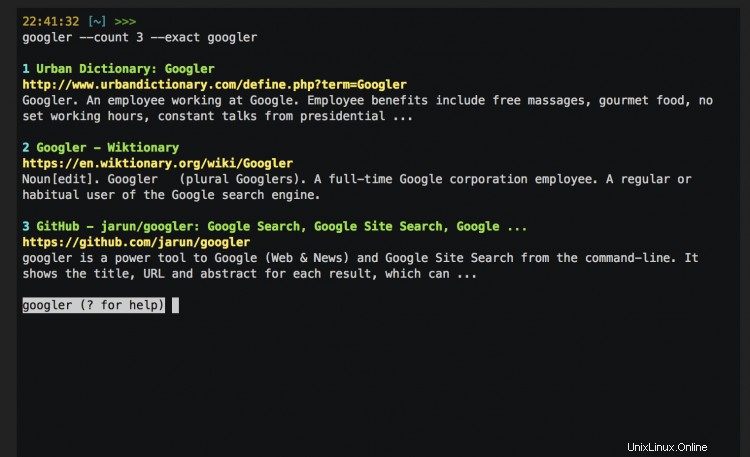
Setumpuk opsi dan parameter pencarian lain tersedia untuk pengguna yang lebih mahir. Ini memungkinkan Anda menelusuri frasa yang tepat, menelusuri versi atau Google tertentu, dan/atau mempersempit hasil penelusuran berdasarkan jangka waktu tertentu.
Sekarang, saya tidak sejenak menyarankan bahwa Googler (atau pencarian baris perintah secara umum) adalah the cara paling praktis untuk menemukan barang di web. Ini bukan. Tapi ini baru, inventif, dan, bagi mereka yang menghabiskan banyak waktu menatap garis bawah yang berkedip pada baris perintah, cukup berguna dalam keadaan darurat.
Telusuri Google dari Terminal
Googler dibuat untuk memungkinkan orang melakukan penelusuran web di server tanpa kepala yang tidak memiliki sesi X, di mana ia dapat berintegrasi dengan rapi dengan browser berbasis teks. Dalam situasi seperti itu, ini memberikan pengalaman penelusuran web baris perintah yang sepenuhnya imersif.
Namun kecanggihan yang melekat pada alat tersebut, dikombinasikan dengan kebaruan kemampuan Google dari terminal, telah membuatnya mendapatkan banyak penggemar di desktop biasa juga — dan banyak sekali fitur baru untuk dijalankan.
Anda dapat membatasi jumlah hasil; tentukan alias untuk melakukan penelusuran situs (mis., omgubuntu plank themes; gunakan versi lokal tertentu; dan, yah, masih banyak lagi!
Saya harus menekankan bahwa Googler tidak berafiliasi, didukung, atau didukung oleh Google diri. Ini adalah proyek pihak ketiga yang tidak resmi, tidak terkait. Ini adalah sumber terbuka. Kode tersedia di Github.
Instal Googler di Ubuntu
Untuk menginstal versi Googler yang berfungsi di Ubuntu 18.04 LTS dan di atasnya, Anda hanya perlu mengunduh rilis terbaru langsung dari Github:
Unduh Googler 1.4.2 untuk Ubuntu 18.04 (64-bit)
Setelah penginstal di atas diunduh sepenuhnya, lanjutkan dan buka menggunakan Perangkat Lunak Ubuntu. Ikuti petunjuk di layar untuk menginstal Googler di sistem Anda.
Setelah terinstal, Googler segera tersedia, siap untuk Anda gunakan. Untuk memulai, buka emulator terminal favorit Anda dan tekan satu perintah:
googler
Googler kemudian akan meminta Anda untuk memasukkan kueri penelusuran. Ketik satu atau dua frasa dengan cepat dan tekan tombol kembali. Aplikasi akan mencetak daftar hasil yang cocok.
Ingin melangkah lebih jauh?
Opsi Pencarian Google CLI
Googler mungkin mudah digunakan, tetapi untuk saat-saat Anda membutuhkan lebih banyak kemahiran dan kontrol atas hasil penelusuran, ada setumpuk opsi yang siap membantu.
Anda dapat mengetik googler --help untuk melihat daftar lengkap argumen, opsi, dan tanda yang tersedia. Atau, jika Anda malas, Anda dapat melihatnya di gambar ini:
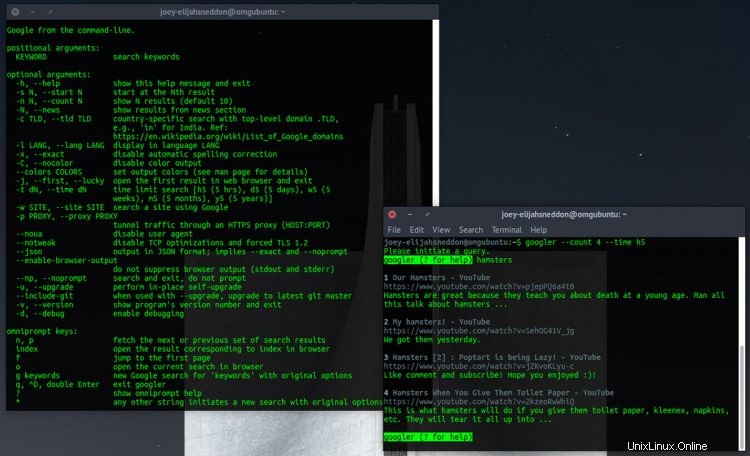
Yang menurut saya paling berguna adalah --count dan --time yang (kejutan) memungkinkan Anda membatasi jumlah hasil penelusuran yang Anda lihat, dan jangka waktu pemilihannya.
Jadi, misalnya, saya ingin melihat 4 hasil teratas tentang hamster, terbatas pada hal-hal yang diterbitkan dalam 5 jam terakhir, saya menjalankan:
googler --count 4 --time h5 hamsters
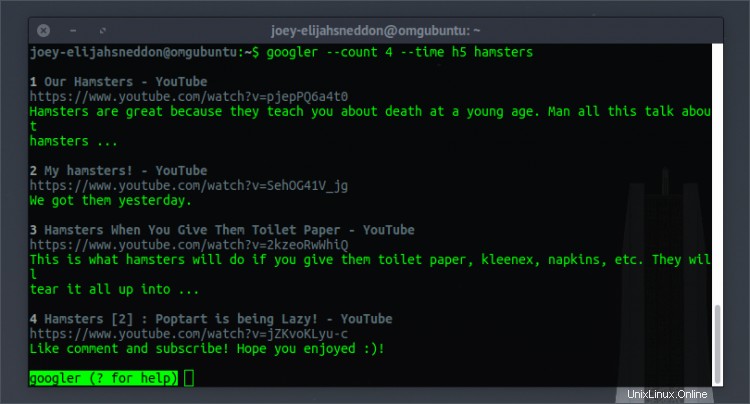
Cukup sederhana bukan?!
Punya alat terminal teratas yang menurut Anda harus kami tulis? Masukkan tautan dan beberapa info di kotak surat kami dan kami akan memeriksanya.